Obrazovka zámku Windows 8 obsahuje dvě základníprvky: obraz obrazovky zámku s dynamickými ikonami pro baterii a síť, odznaky zprávy o stavu aplikace a přihlašovací obrazovka, kde zadáte heslo pro přihlášení k systému Windows. Pokud jste používali verze beta systému Windows 8, možná víte, že umožňuje uživatelům (správcům a standardním uživatelům) změnit obrázek na pozadí obrazovky zámku. Pokud jste správcem systému, můžete ostatním uživatelům PC zabránit v změně obrazu na pozadí obrazovky zámku pomocí Editoru místních zásad skupiny. V následujícím textu vás provedeme procesem deaktivace možností přizpůsobení obrazu zámku obrazovky. Zakáže okno Přizpůsobit> Uzamknout obrazovku (přístupné z nastavení PC), aby se uživatelům zabránilo měnit výchozí / aktuálně použitý obrázek na pozadí uzamčené obrazovky.
Nejprve se ujistěte, že jste se do systému Windows přihlásili jako správce nebo zda jste pro změnu nastavení zásad místní skupiny vyžadovali oprávnění správce. Nejprve přejděte na úvodní obrazovku, napište gpedit.msc, vyberte Aplikace z pravého postranního panelu a pak klikněte na gpedit.msc v hlavním okně.

Otevře se Editor místních zásad skupiny. Nyní přejděte na následující místo.
Konfigurace počítače / Šablony pro správu / Ovládací panely / Personalizace
Hlavní okno obsahuje všechna nastavení zásad týkajících se přizpůsobení. Nyní klikněte pravým tlačítkem na nastavení zásad Zabraňte změně obrázků na obrazovce zámku a vyberte Upravit. Jiné než požadované Zabraňte změně obrazu zámku obrazovky nastavení zásad Zabraňte změně pozadí nabídky Start a Nezobrazovat zamykací obrazovku nastavení zásad v seznamu na pravé straně.
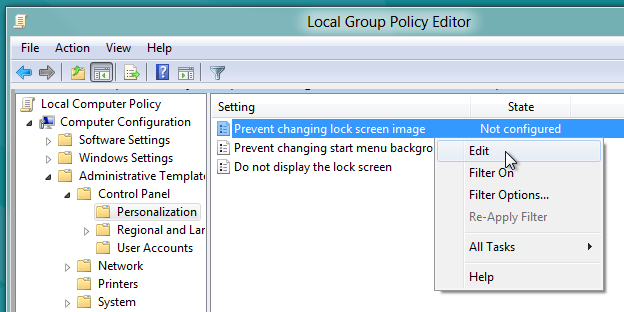
Tím se otevře samostatné okno, odkud jstemůže vyladit výchozí nastavení zásad. V horní části jsou k dispozici možnosti Nenakonfigurováno, Povoleno a Zakázáno. Výběr každého nastavení vám umožní přečíst jeho účinek v sekci Nápověda. Umožnit Zabraňte změně obrazu zámku obrazovky, stačí vybrat Povoleno ze seznamu a klikněte na OK.
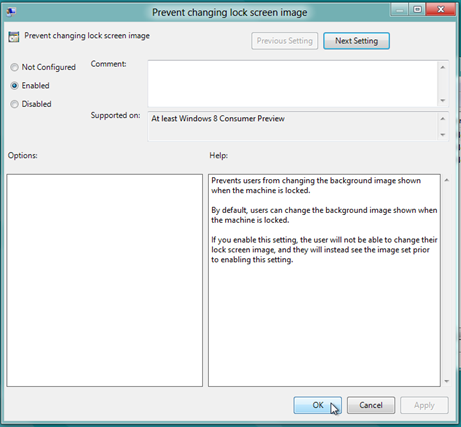
Po dokončení je třeba vynutit změny provedené v nastavení zásad skupiny. Chcete-li tak učinit, zavřete Editor místních zásad skupiny a otevřete dialogové okno Spustit. Zadejte příkaz „gpupdate / force“A klikněte na OK.
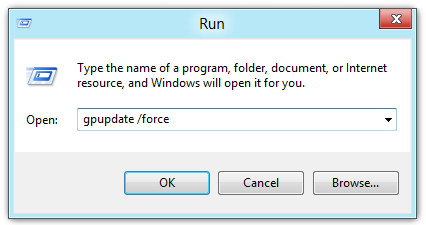
Jakmile je nastavení zásad aktualizováno, uživatelé vašeho PCnebude možné změnit pozadí obrazu zámku obrazovky. Když přejdete na Nastavení počítače -> Přizpůsobit, zobrazí se vám zpráva s nápisem „Některá nastavení na této stránce byla zakázána skupinovými zásadami“.
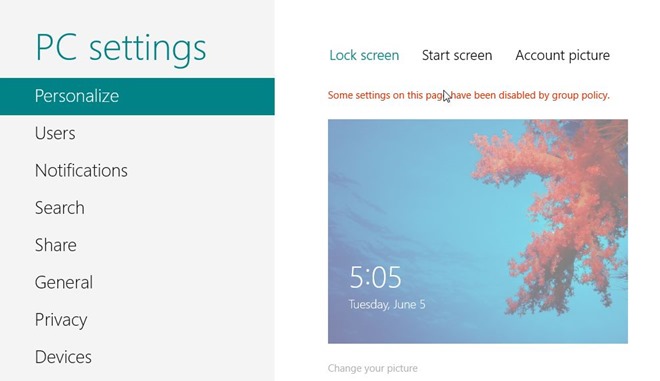
Tímto způsobem můžete ostatním uživatelům snadno zakázat změnu obrazu obrazovky zámku.













Komentáře